HDMI sulla tua scheda madre funziona solo quando il processore della CPU ha una GPU integrata. Anche se disponi di una GPU dedicata, la porta HDMI della scheda madre non funzionerà senza una GPU integrata. E non puoi abilitare l’HDMI della tua scheda madre.
Se colleghi l’HDMI a una scheda madre che non dispone di una CPU con una GPU integrata, il monitor visualizzerà uno schermo nero.
Il sistema funzionerà senza problemi anche se hai uno schermo nero. Semplicemente non avrai nulla da vedere sul tuo monitor. Ora, senza ulteriori indugi, vediamo come abilitare la porta HDMI della scheda madre.
Se volete continuare a leggere questo post su "[page_title]" cliccate sul pulsante "Mostra tutti" e potrete leggere il resto del contenuto gratuitamente. ebstomasborba.pt è un sito specializzato in Tecnologia, Notizie, Giochi e molti altri argomenti che potrebbero interessarvi. Se desiderate leggere altre informazioni simili a [page_title], continuate a navigare sul web e iscrivetevi alle notifiche del blog per non perdere le ultime novità.
Sommario
Cosa fa sì che l’HDMI della scheda madre non funzioni?
 Sia che la tua scheda grafica dedicata sia guasta o che tu voglia solo vedere come si comporta la grafica integrata, potrebbe arrivare un punto in cui vorresti utilizzare la porta HDMI della scheda madre. E ci sono diversi motivi per cui la tua porta HDMI sulla scheda madre non riesce a fornire. Ecco alcuni di questi motivi.
Sia che la tua scheda grafica dedicata sia guasta o che tu voglia solo vedere come si comporta la grafica integrata, potrebbe arrivare un punto in cui vorresti utilizzare la porta HDMI della scheda madre. E ci sono diversi motivi per cui la tua porta HDMI sulla scheda madre non riesce a fornire. Ecco alcuni di questi motivi.
- Nessuna GPU integrata
- GPU integrata disabilitata dal BIOS.
- Driver GPU integrato obsoleto
- Scheda madre difettosa
- Cavo HDMI danneggiato
Come abilitare l’HDMI della scheda madre?
La prima cosa che devi controllare prima di abilitare l’HDMI sulla tua scheda madre è se la CPU ha una GPU integrata.
Controlla se la CPU ha una GPU integrata

A seconda della CPU che usi, AMD o Intel, ci sono modi per determinare se ha una GPU integrata.
Innanzitutto, devi sapere quale CPU hai . Una volta fatto, controlla il suffisso del processore. Un suffisso del processore è una lettera dopo il numero di quattro cifre. Per i processori AMD, se il suffisso del processore con la lettera “G” è una CPU con GPU integrata.
Per quanto riguarda i processori Intel, le CPU che non hanno una GPU integrata avranno “f” come suffisso del processore.
Abilita iGPU dal BIOS
Una volta che sei sicuro che la CPU abbia una GPU integrata, abilitala dal BIOS della scheda madre per utilizzare l’HDMI della scheda madre. Per impostazione predefinita, questa impostazione è impostata su Auto, ma se l’HDMI della scheda madre non funziona, è necessario impostare questa impostazione su Abilitato.
Innanzitutto, accedi al BIOS premendo ripetutamente il tasto BIOS. A seconda del produttore, il tasto BIOS è solitamente uno dei tasti funzione o il tasto Elimina. Tuttavia, per eseguire questi passaggi, è necessario collegare il monitor alla scheda grafica dedicata. Senza di esso, non avrai alcun display.
- Poiché l’interfaccia utente di ogni BIOS sarà diversa, è necessario accedere alle impostazioni denominate iGPU, iGPU Multi-Monitor o Grafica interna.
- Impostalo su Abilitato.
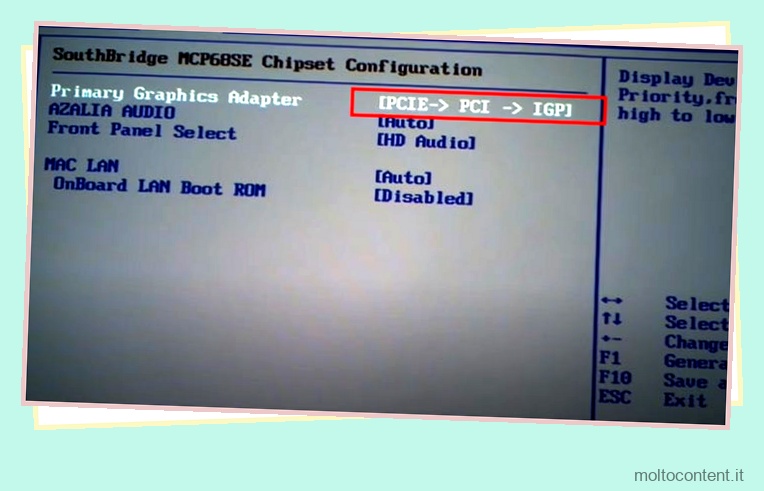
- Salva ed esci dal BIOS.
Non è possibile eseguire i passaggi sopra menzionati se non si dispone di una scheda grafica dedicata. In tal caso, puoi ripristinare il BIOS . Il ripristino del BIOS riporterà tutte le sue configurazioni allo stato predefinito.
Controlla l’iGPU da Gestione dispositivi
Se ancora non funziona, puoi controllare i dettagli del dispositivo iGPU da Gestione dispositivi. Il gestore dispositivi avrà dettagli su tutti i dispositivi collegati al computer. Se l’iGPU è disabilitato o il suo driver è obsoleto, il collegamento del monitor alla porta HDMI della scheda madre non funzionerà.
Come per il passaggio precedente per abilitare iGPU dal BIOS, avrai bisogno di una GPU dedicata separata per eseguire i passaggi indicati di seguito.
- Premi contemporaneamente il tasto Finestra + R per
open Run - Digita
devmgmt.msce premi Invio per aprire Gestione dispositivi. - Espandi la scheda video.
- Qui puoi vedere la tua GPU integrata e dedicata. Per sapere quale dispositivo è l’iGPU e la GPU dedicata, puoi fare riferimento al nostro articolo su come controllare la scheda grafica .
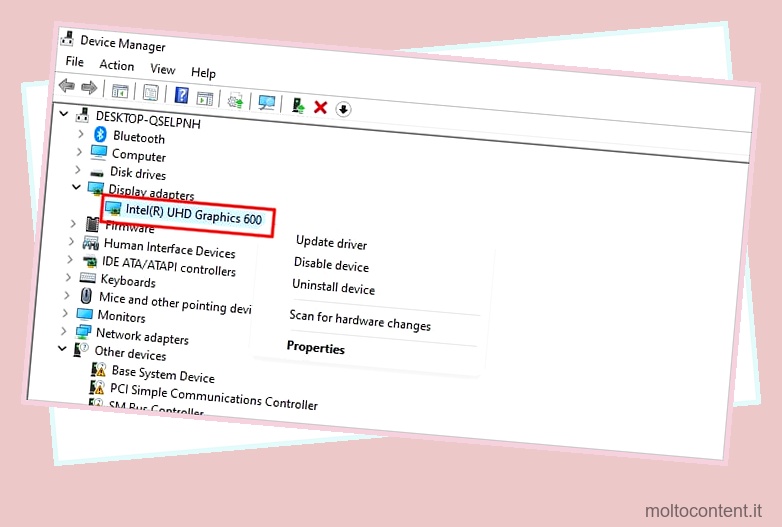 S
S - Una volta che conosci la tua iGPU, fai doppio clic su di essa.
- Assicurati che il suo driver sia aggiornato e che il dispositivo non sia disabilitato.
Verificare la presenza di hardware difettoso
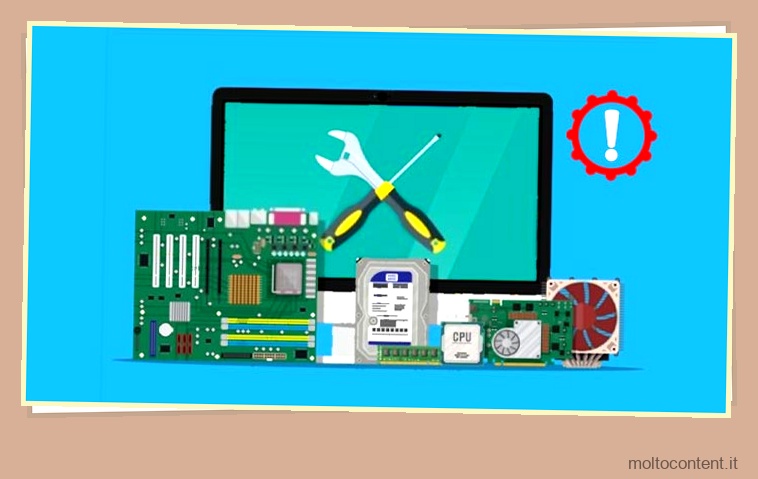
Se i due metodi precedenti continuano a non abilitare l’HDMI della scheda madre, potrebbero esserci dei problemi con l’hardware. Un cavo HDMI difettoso o una porta HDMI danneggiata possono anche impedire la visualizzazione di qualsiasi cosa sul monitor.
Sostituisci il cavo HDMI per vedere se il monitor mostra qualcosa. Se ancora non funziona, usa un’altra porta. La tua scheda madre potrebbe avere una porta VGA o DVI aggiuntiva. Usalo con un convertitore da VGA a HDMI per verificare se funziona.
Perché il mio computer non dice nessun segnale HDMI?
Se hai collegato il monitor alla GPU dedicata e il monitor dice assenza di segnale HDMI, è possibile che il dispositivo sia stato disabilitato da Gestione dispositivi. Devi abilitare questo dispositivo per ricevere un segnale. Tuttavia, se hai collegato il monitor alla scheda madre ma non ottieni alcun output sul monitor, è molto probabile che la CPU non abbia una GPU integrata.
Senza iGPU, la scheda madre non visualizzerà nulla. Avrai bisogno di una scheda grafica separata per ottenere qualsiasi display da un computer senza iGPU.
Posso usare la scheda madre HDMI senza grafica integrata?
Non è possibile utilizzare la porta HDMI di una scheda madre senza scheda grafica integrata. Anche se disponi di una scheda grafica dedicata, l’HDMI della scheda madre non funzionerà se la CPU non dispone di una iGPU.








